Überprüfung des drahtlosen Routers TP-LINK Archer C2600 – Was kann er für Sie tun?
Benötigen Sie einen sehr schnellen WLAN-Router, der weniger als umgerechnet(USD) 200 Euro kostet ? Benötigen Sie ein schnelles 5-GHz-Funknetz nach dem modernen 802.11ac-Standard? Möchten Sie außerdem einen Router, der stilvoll aussieht, ohne störende LEDs und einen Router, der an der Wand montiert werden kann? TP-LINK Archer AC2600 ist einer der neuesten WLAN-Router von TP-LINK , der verspricht, die Antwort auf all diese Fragen zu sein. Wir haben diesen Router etwa zwei Wochen lang täglich getestet und können jetzt mitteilen, ob dieser Router wirklich hält, was er verspricht. Lesen Sie diese Rezension, um zu erfahren, ob sich der Kauf lohnt oder nicht.
Auspacken des TP-LINK Archer C2600 AC2600 Wireless Dualband Gigabit Router
Die Verpackung des TP-LINK Archer AC2600 WLAN-Routers ähnelt der anderer TP-LINK WLAN-Router. Es verwendet eine beruhigende grüne Farbe und auf der Vorderseite der Verpackung finden Sie ein Bild des Geräts sowie Details zu einigen seiner wichtigsten Funktionen.

Auf der Rückseite des Kartons finden Sie einen Vergleich mit anderen Routern aus dem TP-LINK- Portfolio. Laut TP-LINK ist Archer C2600 der Nachfolger von Archer C9 und soll ihn in fast allen Aspekten übertreffen.
In der Verpackung finden Sie den Router selbst, vier abnehmbare Antennen, ein Netzwerkkabel, das Netzteil, die Schnellinstallationsanleitung, einige Informationen zum technischen Support und die Garantie.

Wie Sie sehen können, ist das Unboxing-Erlebnis des TP-LINK Archer AC2600 dem anderer TP-LINK-Router sehr ähnlich, einschließlich günstigerer.(As you can see, the unboxing experience offered by TP-LINK Archer AC2600 is very similar to that of other TP-LINK routers, including more affordable ones.)
Hardwarespezifikationen
TP-LINK Archer AC2600 verfügt über einen Qualcomm IPQ8064 Dual-Core-Prozessor mit 1,4 GHz , 512 MB RAM - Speicher und 32 MB Speicherplatz. Es verfügt über abnehmbare Dualband-Hochleistungsantennen, die es ermöglichen, eine maximale theoretische Bandbreite von 800 Mbps auf der 2,4 - GHz - Frequenz und 1733 Mbps auf der 5 - GHz - Frequenz bereitzustellen, was zu einem Gesamtmaximum von 2533 Mbps führt . Offensichtlich bietet es Unterstützung für alle modernen Netzwerkstandards, einschließlich 802.11ac.

Auf der Rückseite des Routers finden Sie vier Ethernet- Ports, einen Port zum Verbinden Ihres Routers mit dem Internet Service Provider ( ISP ), die Strombuchse und eine Taste zum Ein- und Ausschalten des Routers(Off) .

Auf der rechten Seite des Routers finden Sie zwei USB-3.0 - Anschlüsse, eine Taste zum Ein- und Ausschalten der drahtlosen Netzwerke, die vom Router ausgestrahlt werden ,(Off) die WPS - Taste und die Reset - Taste.

Auf der Oberseite des Routers finden Sie mehrere LEDs , die den Betriebsstatus dieses Routers anzeigen. Der TP-LINK Archer AC2600(TP-LINK Archer AC2600) ist relativ groß, aber nicht größer als andere WLAN-Router mit ähnlichen Spezifikationen. Es hat eine Größe von 10,4 x 7,8 x 1,5 Zoll oder 263,8 x 197,8 x 37,3 mm und ein Gewicht von 67,51 Unzen oder 1914 Gramm.
Sie können die offiziellen Spezifikationen dieses drahtlosen Routers hier einsehen: TP-LINK Archer AC2600 Spezifikationen(TP-LINK Archer AC2600 Specifications) .
Einrichten und Verwenden des TP-LINK C2600 Archer AC2600 Wireless Dual Band Gigabit Router
Wenn Sie den WLAN-Router TP-LINK Archer AC2600 zum ersten Mal einrichten, beginnt der Schnelleinrichtungsassistent(Quick Setup Wizard) , indem er Sie auffordert, den Standardbenutzernamen und das Kennwort zu ändern. Dies ist eine sehr gute Sicherheitsvorkehrung.

Dann werden Sie aufgefordert, die Region und die Zeitzone auszuwählen, in der Sie sich befinden. Der Schnelleinrichtungsassistent(Quick Setup Wizard) fährt fort, indem er Ihnen erlaubt, den Typ Ihrer Internetverbindung(Internet) auszuwählen . Es kann es auch automatisch für Sie erkennen, wenn Sie das möchten.

Im nächsten Schritt werden Sie aufgefordert, die Details Ihrer Internetverbindung(Internet) einzugeben . Nachdem Sie die erforderlichen Verbindungsdetails eingegeben haben, können Sie die beiden drahtlosen Netzwerke konfigurieren, die vom Router gesendet werden.
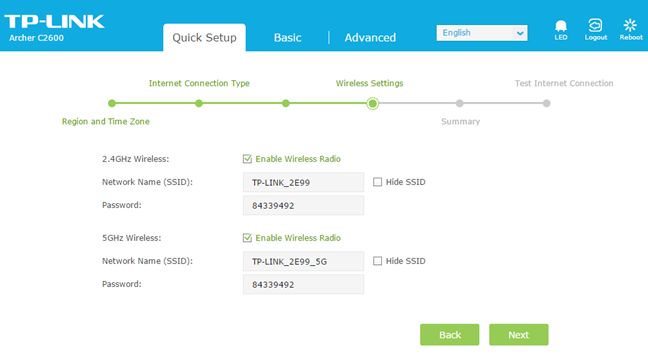
Anschließend wird eine Zusammenfassung der von Ihnen vorgenommenen Einstellungen angezeigt und die Internetverbindung(Internet) getestet.
Sobald die Erstkonfiguration abgeschlossen ist, können Sie die Verwaltungsbenutzeroberfläche anzeigen und mit der Konfiguration weiterer Einstellungen im Detail beginnen. Wie Sie sehen können, sieht die Benutzeroberfläche gut aus und ist eher minimalistisch. Ein Nachteil ist, dass es nur auf Englisch(English) verfügbar ist . Es gibt keine mehrsprachige Unterstützung. Wir glauben, dass TP-LINK diesen Aspekt seiner Benutzeroberfläche verbessern und Unterstützung für mehrere Sprachen anbieten sollte.
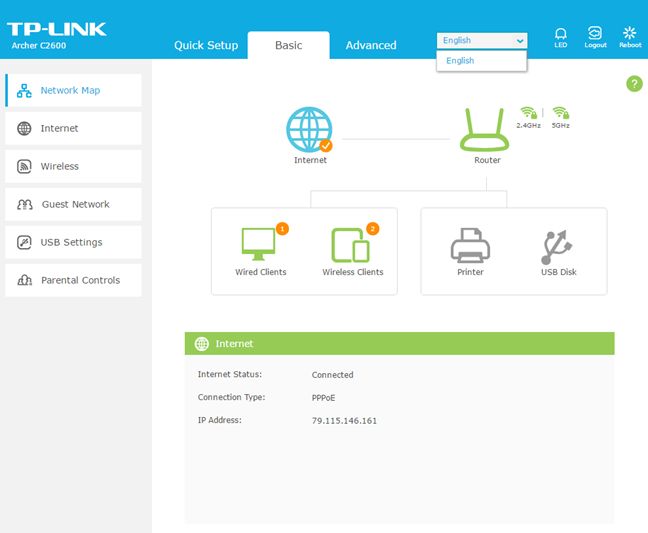
Standardmäßig werden nur die Grundeinstellungen für die meisten wichtigen Funktionen des TP-LINK Archer AC2600 angezeigt(TP-LINK Archer AC2600) . Sie sind in ihrer Anzahl klein und im Allgemeinen leicht zu verstehen und zu konfigurieren. Benutzer werden auch die Tatsache zu schätzen wissen, dass die Hilfedokumentation(Help) mit einem einzigen Klick auf das Fragezeichen in der oberen rechten Ecke der Benutzeroberfläche verfügbar ist. Wenn Sie darauf klicken, werden Informationen zu den auf dem Bildschirm angezeigten Optionen angezeigt.

Wenn Sie in der Administrationsoberfläche auf die Registerkarte Erweitert(Advanced) klicken , erhalten Sie Zugriff auf alle verfügbaren Konfigurationsoptionen. Wie Sie unten sehen können, erhalten Sie hier viele Daten über den Betrieb Ihres WLAN-Routers und können alles im Detail konfigurieren.

Sowohl gelegentliche Benutzer als auch fortgeschrittene Benutzer werden diesen Ansatz zu schätzen wissen. Anfänger erhalten die Grundlagen in einem einfach zu navigierenden Format, während fortgeschrittene Benutzer nur einen Klick davon entfernt sind, Zugang zu allem zu erhalten, was der TP-LINK Archer AC2600 zu bieten hat.
Nachdem die Einrichtung erledigt war, begannen wir, unsere drahtlosen Geräte mit dem Netzwerk zu verbinden, das von TP-LINK Archer AC2600 übertragen(TP-LINK Archer AC2600) wurde . Wir hatten keine Probleme, drahtlose und kabelgebundene Geräte mit dem Netzwerk zu verbinden, und alles funktionierte reibungslos.
Bei der Verwendung dieses Routers sind uns einige praktische Aspekte aufgefallen, die Sie beachten sollten:
- Auch wenn der WLAN-Router Archer AC2600 von TP-LINK(TP-LINK Archer AC2600) recht schlank und elegant aussieht, ist seine glänzende Oberfläche ein Magnet für Staub und Fingerabdrücke.
- Die LEDs , die den Status des Routers und seinen Betrieb anzeigen, sind sehr diskret und werden Sie auch nachts nicht stören. In diesem Fall können Sie sie jedoch leicht deaktivieren.

- TP-LINK Archer AC2600 kann an Wänden montiert werden. Auf der Rückseite des Routers finden Sie zwei Befestigungslöcher mit Schlitzen, die es Ihnen ermöglichen, Schrauben zu verwenden, die in die Löcher passen.

Wir freuen uns, wie einfach es war, den drahtlosen Router TP-LINK Archer AC2600 einzurichten, und wie viel Kontrolle die Benutzeroberfläche für die Verwaltung bietet. Die Benutzeroberfläche sieht gut aus, ist einfach zu bedienen und bietet viele Anpassungsmöglichkeiten, wenn Sie auf die Registerkarte Erweitert gehen. Anfänger und gelegentliche Benutzer werden die Tatsache zu schätzen wissen, dass die Standardansicht nur die Grundeinstellungen bietet, sodass sie sich beim Einrichten nicht überfordert oder verloren fühlen. Insgesamt funktionierte der TP-LINK Archer AC2600 während unserer Tests sehr gut und wir hatten keine Probleme mit Stabilität und Leistung.(We are pleased with how easy it was to set up the TP-LINK Archer AC2600 wireless router and the amount of control offered by the user interface for administering it. The user interface looks great, is easy to use and it offers a great deal of customization, if you go to its Advanced tab. Beginners and casual users will appreciate the fact that the default view offers only the basic settings, so that they won't feel overwhelmed or lost when trying to set things up. Overall, TP-LINK Archer AC2600 worked very well during our testing and we did not encounter issues with stability and performance.)
Um mehr über die reale Leistung dieses Routers zu erfahren, lesen Sie die nächste Seite in diesem Test.
Related posts
TP-Link Archer AX20 Test: Preis-Leistungs-Verhältnis neu definieren? -
TP-Link Archer AX10 (AX1500) Test – Erschwingliches Wi-Fi 6 für alle!
TP-Link Archer AX50 Test: Wi-Fi 6 und Antivirus, preiswert
TP-Link Archer TX3000E Test: Rüsten Sie Ihren PC mit Wi-Fi 6 auf!
Überprüfung des TP-LINK Archer C7 – Das kann ein 100-Euro-WLAN-Router!
Überprüfung des TP-LINK RE450 AC1750 Wi-Fi Range Extender
Überprüfung des ASUS RT-AC58U - Ist es ein erstklassiger AC1300-WLAN-Router?
ASUS Lyra Voice im Test: Transformers trifft WLAN-Router!
Bitdefender Box 2 im Test: Heimnetzwerksicherheit der nächsten Generation!
ASUS RT-AX88U Test: Der erste Router, der den neuen Wi-Fi 6-Standard präsentiert!
Review TP-Link Deco M9 Plus: Mesh-WLAN, das gut zu Ihrem Smart Home passt!
TP-Link Deco X60 Test: Schöne Optik trifft auf Wi-Fi 6!
Test des TP-Link RE350 AC1200 Range Extenders: Überraschend gut!
Synology RT2600ac Test: Sicherheit, Datenschutz und Flexibilität!
Überprüfung des ASUS RP-N14 Range Extenders für drahtlose Netzwerke
TP-Link Archer C5 v4 Test: Ein beliebter WLAN-Router, aufgefrischt!
TP-Link RE500X Test: Erweitern von Wi-Fi 6-Netzwerken -
Linksys Velop AC1300 Test: Das ausgewogenste Mesh-WLAN-System von Linksys!
So erstellen Sie eine TP-Link-ID und fügen sie Ihrem TP-Link Wi-Fi 6-Router hinzu
Überprüfung des TP-Link Archer C1200: Der neue König der erschwinglichen Router?
